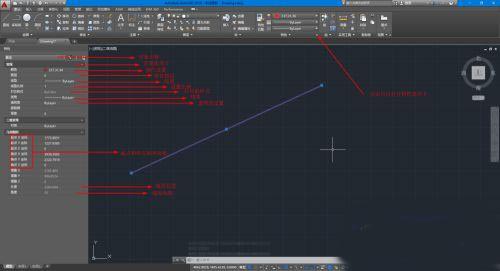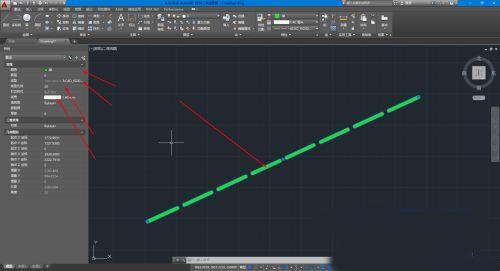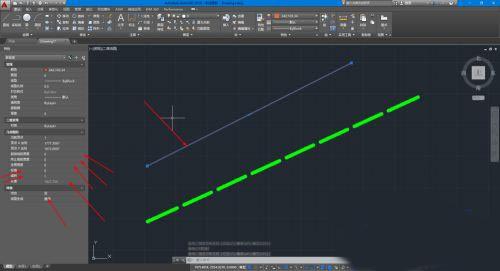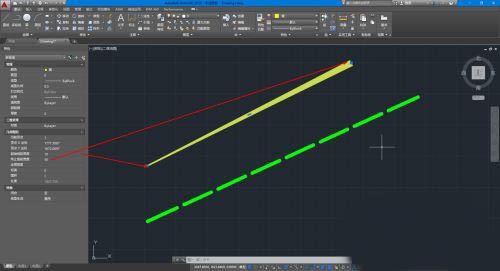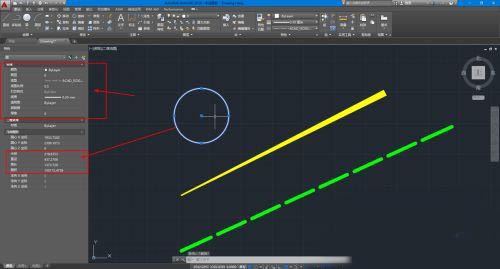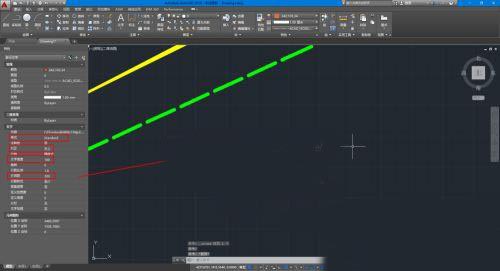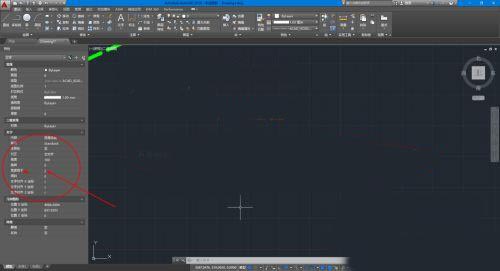CAD怎么使用特性选项卡功能?很多小伙伴还不知道怎么操作,别着急,今天小编给大家整理了具体的操作步骤,还不知道的小伙伴快来学习一下吧,希望能够帮助到大家。 第1步: 我们分别以直线、多段线、圆形和文字为例,讲下特性选项卡的一些设置和应用。 直线选项卡:绘制一条直线,如下图,所示,点击选中直线,可以看到左侧选项卡的关于直线的一些特性。打开特性选项卡的方法如下图: 第2步: 从直线的特性选项卡中,可以对当前线段的长度,角度,颜色,线型,所在图层以及透明度和打印样式等直接进行修改。比如我们要修改线段的颜色为绿色0.4mm宽度虚线,如下图所示,我们直接修改就可以。 第3步 看下多段线的特性选项卡有哪些内容:如下图我们绘制多段线,选中该多段线,特性选项卡就自动匹配。我们可以看到,多段线的特性选项卡与直线就有很大区别,里边可以设置多段线的全局线宽,起点宽度,终点宽度等。 第4步: 在选项卡中的起点线宽设置成10,终点线宽设置成50,颜色设置成黄色我们看下效果如下: 第5步: 绘制一个圆形,并查看圆形的特性。如下图。我们可以看到,除了一些常规的特性以外,我们还可以通过这种方式快速的查看圆形的面积,周长,半径等信息。是不是很方便。 第6步: 字:文字的特性选项卡应用较为频繁,我们分别以单行文字和多行文字为例,讲解下有哪些不同。首先,我们以多行文字为例。 第7步: 行文字,除了可以设置文字的常规特性以外,还可以设置文字的样式,字体高度,两行文字的间距和比例,方向,对正方式等特性。如上图为我们修改了文字的颜色和行间距的效果。 第8步: 比下单行文字,我们看下,单行文字是只能输入一行的文字,不能跨行。所以,它的特性中就没有行间距的特性,单行文字的特性中有宽度因子,就是说,我们可以设置单行文字的胖瘦,如下图所示设置了宽度因子为1,0.5,和2的效果对比。 第9步: 特性选项卡可以灵活快捷的设置选定对象的一些特性值。其他的图形操作和以上几个操作步骤一样,大家可以自行尝试一下。